这波Excel操作简直太强大了
【摘要】我是谁?我还是那个Excel小王子默默,今天我又来给大家召唤几个Excel里面经常用到的自定义单元格技巧,其实这个自定义单元格有很多玩法,如
我是谁?我还是那个”Excel小王子”默默,今天我又来给大家召唤几个Excel里面经常用到的自定义单元格技巧,其实这个自定义单元格有很多玩法,如果你学到精髓了,面对什么样乱七八糟的复杂表格都能搞定的,学完下面这几个技巧,你离被小姐姐膜拜真的就不远了。
 多位数显示不完整
多位数显示不完整
很多时候我们录入多位数的时候会显示“1.23457E+11”这样尴尬的格式,鼠标点击又能看到完整的数字,鼠标离开又显示不正确。
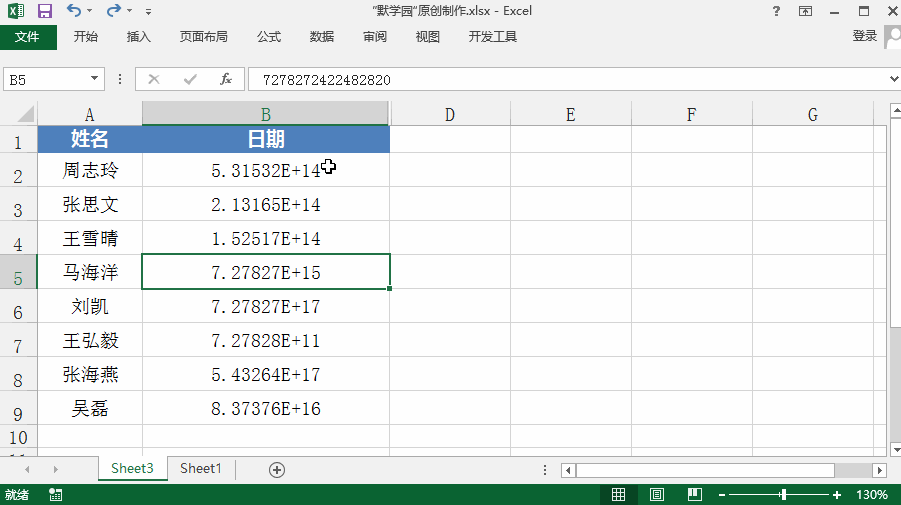
多位数显示不完整
在数字后面加入单位后缀我们在录入人员基本信息的时候,会遇见录入身高和体重的情况,那身高体重的显示单位我们又只能一个个字母去录入,那样就太麻烦了(这里的格式"0k!g"是数字''0'')。
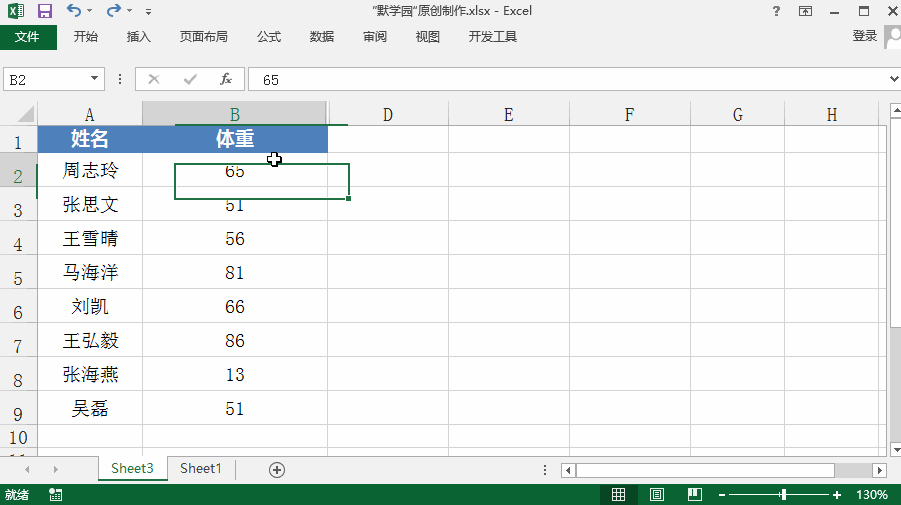
录入KG后缀
快速录入性别录入完名称、体重等信息,我们还需要录入性别等基本信息,如果你不看下面的这个操作技巧,那就只能一个字男、女的码键盘了。
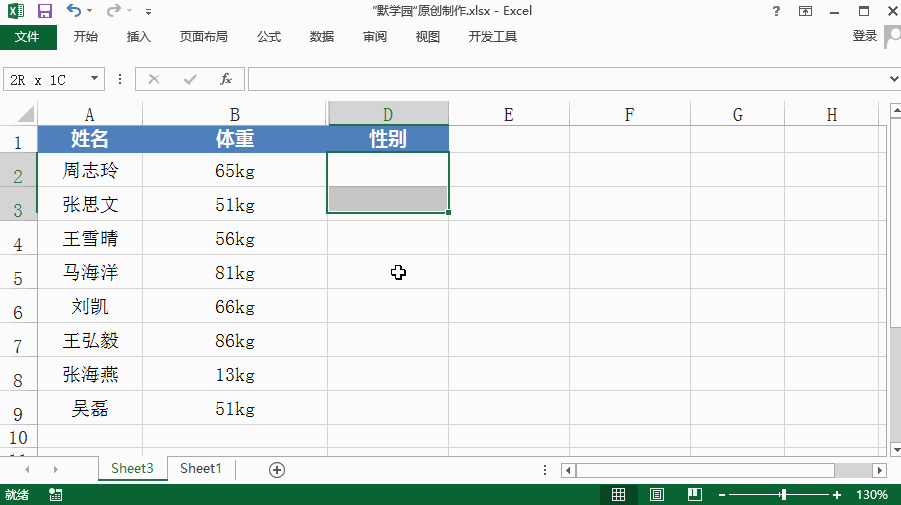 电话号码分段显示
电话号码分段显示
录入完基本信息后,我们需要录入电话号码,但是录入的电话号码我们又需要分号段显示,以直观区分电话号码的归属地等情况。
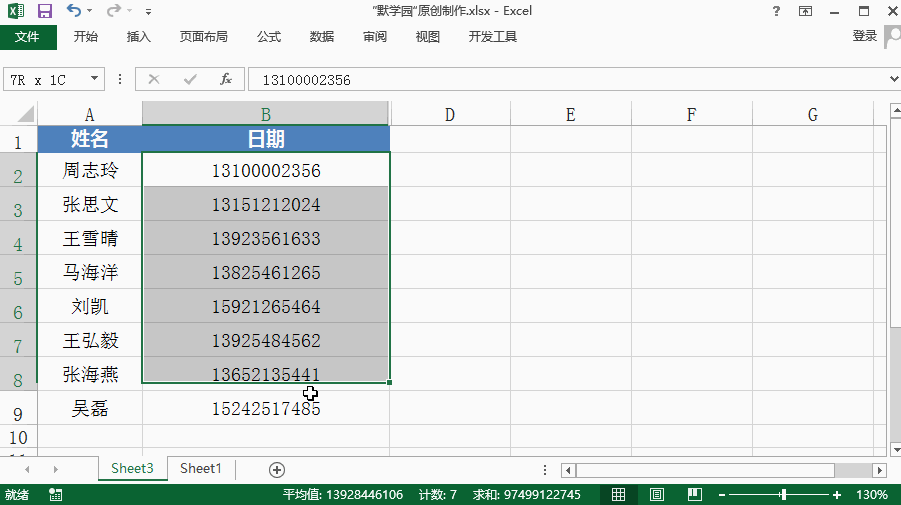
电话号码分段显示
录入币种符合当我们在Execl中录入一个代表金额的数字时,并不能直观体现这个金额是美元还是人民币,甚至是其他币种。
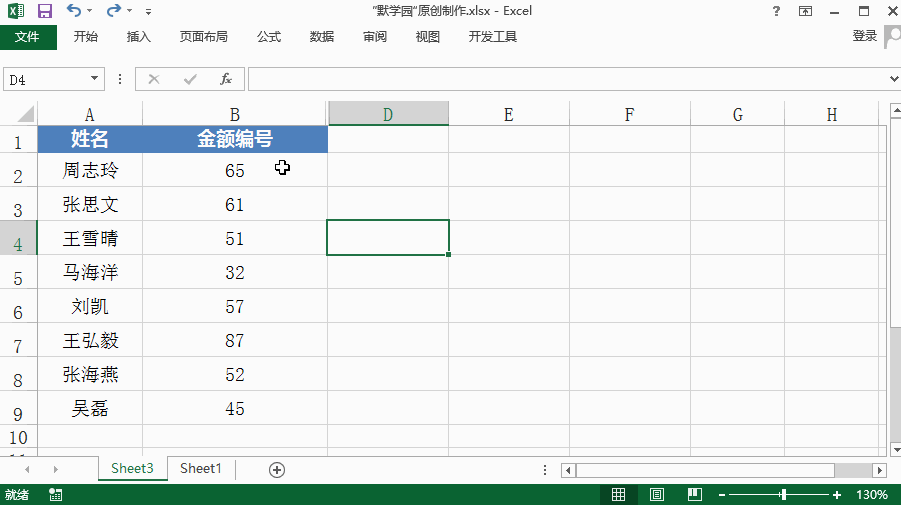
录入币种符合
快速录入部分有相同的数据
在我们需要录入人员的工作单位时,但是他们的公司是一样的,只是部门或者工号不一样,这个时候就需要用到自定义单元格格式,省去我们录入重复的单位信息,只需要输入不重复的部分,就会显示完整的单位名称。
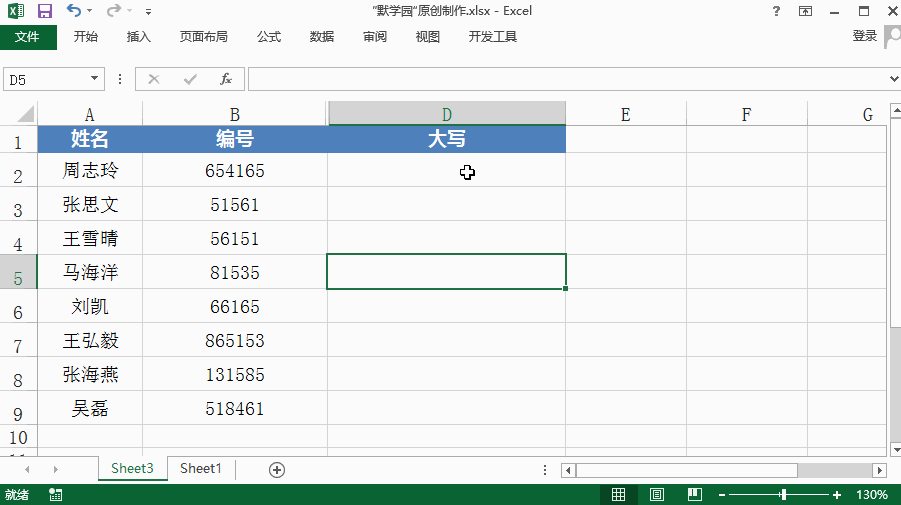
快速录入部分有相同的数据
快速录入中文大写
录入完个人信息后,我们有时候需要把录入的数字进行大写表示。
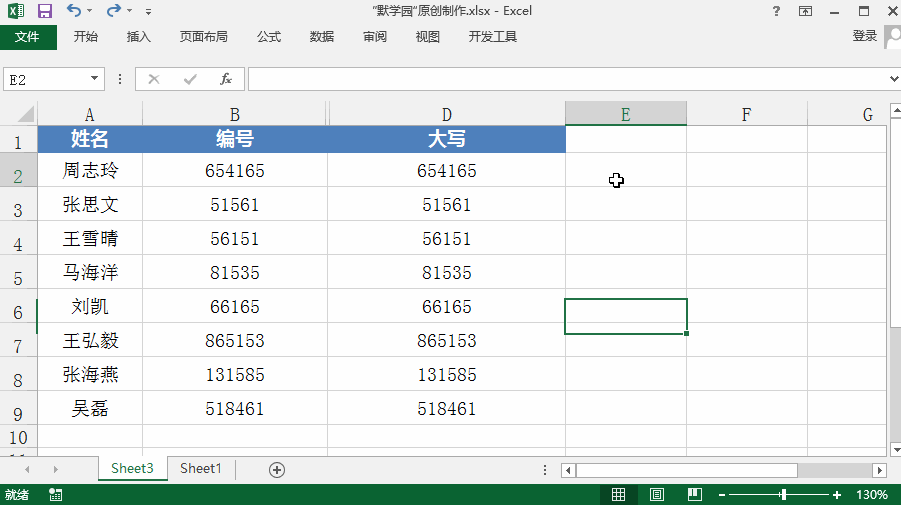
数字前面加后缀
我们前面有录入中文大写,但是数字是一大串,心里默读的时候不自然会去看数字的位数,以确定是以千、万开头还是十万开头。这个时候要是能直接以后缀“万”直观显示,就很方便了。
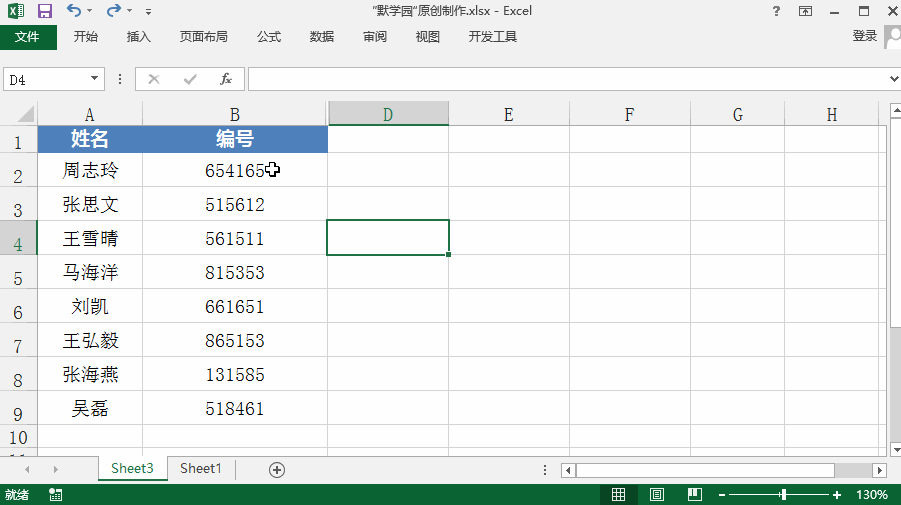
数字前面加后缀
快速判断是否合格如果这个是一个学校用到的表格,或者是其他企业考试的表格,关于分数是否及格的问题又来了,我们怎么直接体现这个人的分数不及格、及格还是优秀呢?
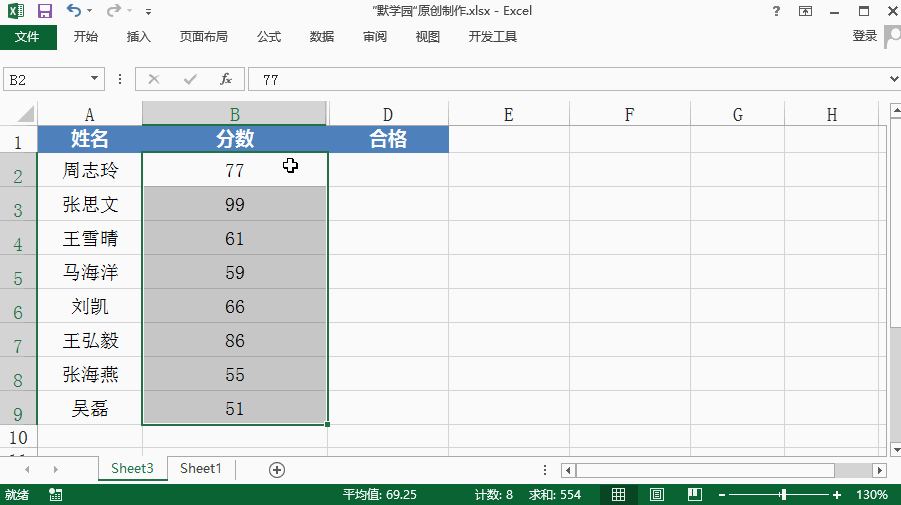
快速判断是否合格
其实这个“自定义单元格”还有很多玩法,里面涉及到的函数,只要你看懂了它的本质,你也能研究出其他延伸玩法。
就业培训申请领取


环球青藤
官方QQ群扫描上方二维码或点击一键加群,免费领取大礼包,加群暗号:青藤。 一键加群


刷题看课 APP下载
免费直播 一键购课
代报名等人工服务






